Iată o metodă destul de "acrobatică". Am aici o cutie de text frumoasă și aș vrea să introduc câte o linie între aceste poziții individuale. Trag una, cu tasta Shift apăsată linia va fi dreaptă (1). O fac punctată galben (2).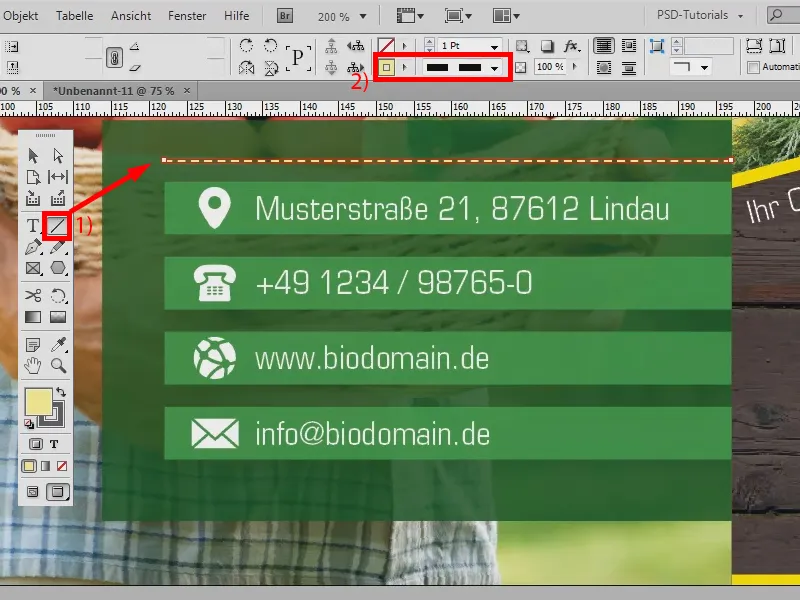
Și acum linia trebuie să fie copiată între aceste poziții. Aș putea face asta, desigur, cu tasta Alt apăsată și Shift poziție cu poziție, dar ar dura, mai ales atunci când ar fi mult mai multe unități aici. Nu e nevoie să fie așa.
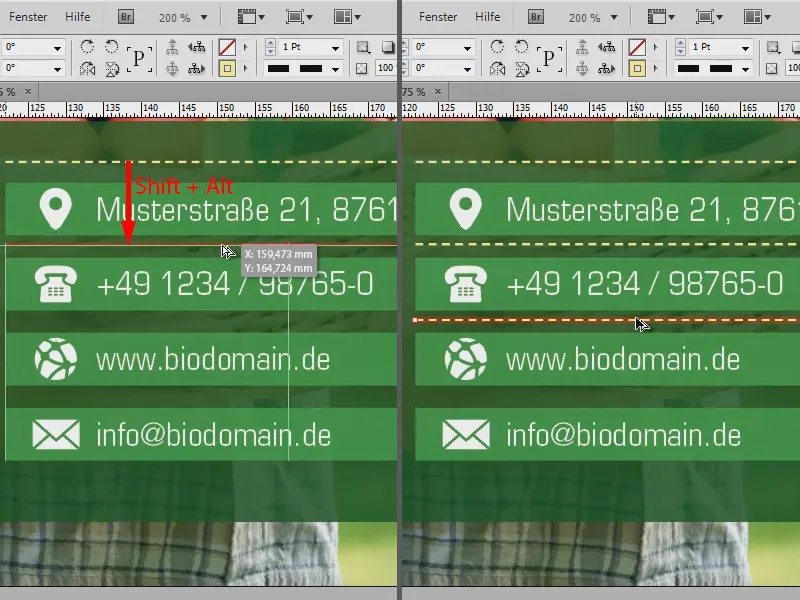
Trag o linie între primele două texte, pentru a avea distanța corectă (1). Și acum o copiez cu tasta Alt, așa cum am arătat mai devreme (2), cu toate acestea: Acum nu eliberez butonul de la mouse și apăs tasta săgeata dreapta. Vezi: Acum apare o previzualizare, care îmi arată o nouă linie punctată (3).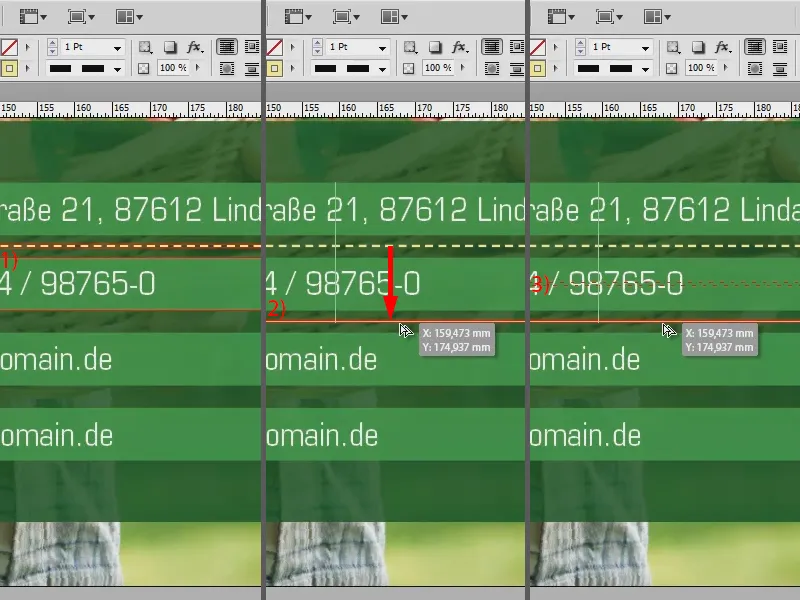
Deoarece mai am nevoie de câteva, apăs din nou tasta săgeata dreapta și încă o dată (1). Acum trag cu mouse-ul mai departe (2). Cu tasta Shift apăsată pot să o fac din nou dreaptă, pentru a fi sigur că se potrivește. Apoi eliberez (3). Se poate vedea: Acum nu se potrivește cu exactitate așa cum mi-aș dori, ...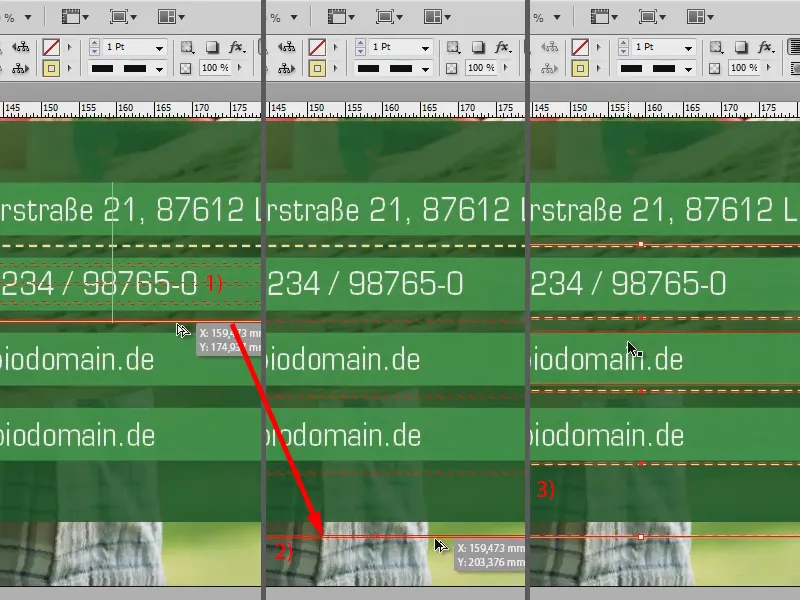
... dar totuși o pot ajusta până când se potrivește. Și iată, acum am creat repede liniile mele punctate între pozițiile individuale. Nu numai că merge cu liniile, ci merge și cu toate celelalte forme, deci și dacă aș prefera să am aici de exemplu câteva stele.
Pentru asta iau instrumentul poligon (1). Cu un dublu clic (2) pot spune câte laturi vreau să am și cam cât de stea să fie. Aleg 5 laturi și forma de stea o setez la 50% (3). Astfel trag o stea. Cu tasta Shift apăsată nu va fi nici strâmbă, nici lată, ci cu adevărat o stea frumoasă (4). O fac, de exemplu, albă, fără contur (5).
Și acum vreau să folosesc steaua ca element de linie. Pentru asta ar trebui să copiez totul individual și este într-adevăr un pic complicat. Așa că apăs aici din nou tasta Alt și mut steaua cu butonul de la mouse apăsat. Datorită liniilor ghidaj inteligente totul va fi drept (1). Și acum nu eliberez, merg cu cursorul meu în sus și apăs pe tasta săgeata dreapta de pe tastatură. Asta înseamnă că apar stele noi. Se vede deja o mică previzualizare (2). Apoi eliberez și deja am stelele mele (3).
Acum pot copia totul din nou cu aceeași metodă, să apăs tasta Alt și să mut în jos (1) și apoi să apăs tasta săgeata dreapta (2). Apoi ajustez puțin (3). Gata. După cum se poate observa, este într-adevăr foarte, foarte simplu datorită ajutorului când tragi cu tasta săgeți. Acolo pot copia tot felul de lucruri, chiar și cu toate formele.
De exemplu, voi crea un dreptunghi (1). Dacă vreau să am și altele lângă ele, nicio problemă: Trag cu tasta Alt apăsată (2 și 3) și apoi tasta săgeata dreapta (4) și deja am atât câte am nevoie (5).
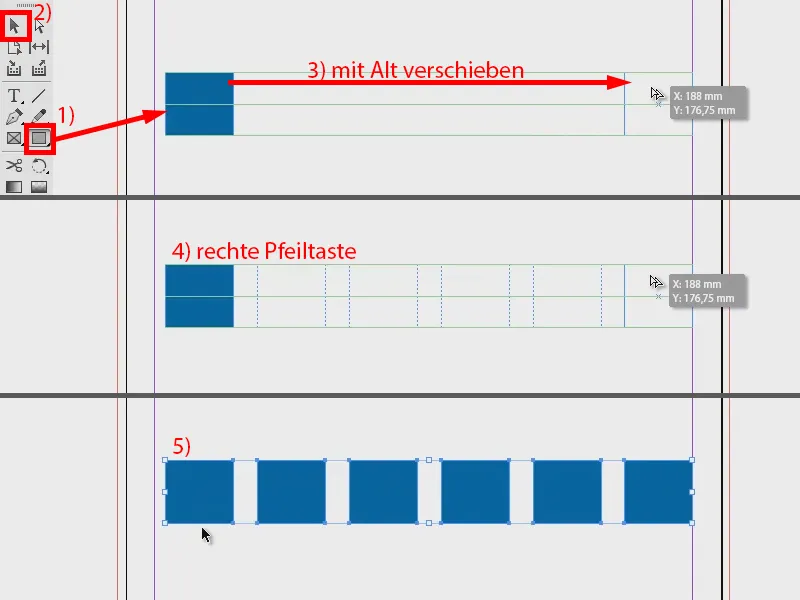
În plus: liniile ghidaj inteligente le găsești în Vizualizare>Raster și linii ghidaj> Liniile ghidaj inteligente. Le am mereu activate, sunt de mare ajutor.


